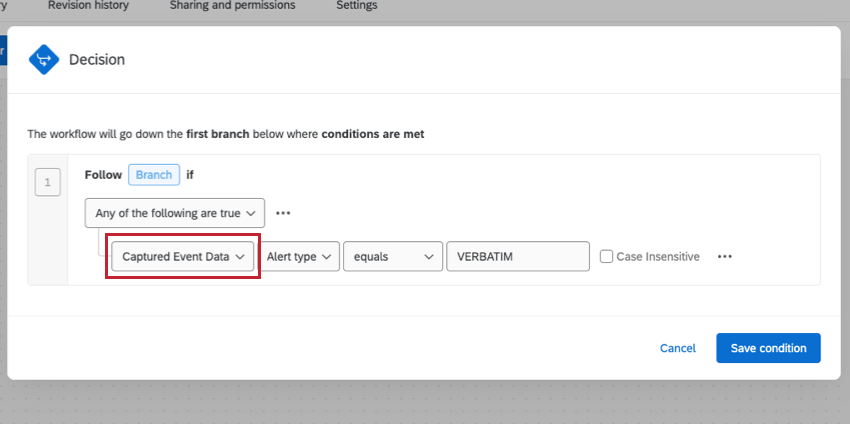Evento XM Discover
Sobre o Evento XM Discover
O evento XM Discover nos fluxos de trabalho ajuda você a acionador uma variedade de ações no Qualtrics com base em alertas textuais ou alertas tabela de pontuação enviados no XM Discover.
Vinculação do XM Discover ao Qualtrics
Você precisa vincular sua conta XM Discover ao Qualtrics antes de poder usar o evento XM Discover.
Para obter mais detalhes, consulte a página Vinculação de contas de usuário XM.
Criação de um Evento XM Discover
- Clique no menu global e vá para Workflows.

- Clique em Criar um fluxo de trabalho.
- Selecione Iniciado quando um evento for recebido.
- Dê um nome ao seu fluxo de trabalho.

- Selecione Fluxos de trabalho autônomos.
Qdica: você também pode associar esse fluxo de trabalho a uma pesquisa Qualtrics específica, se preferir.
- Clique em Criar fluxo de trabalho.
- Pesquise e selecione XM Discover.

- Se você tiver acesso a vários provedores de conteúdo ou contas do Studio, selecione os que deseja usar.
 Qdica: para obter mais detalhes, consulte nossa documentação sobre provedores de conteúdo e contas.
Qdica: para obter mais detalhes, consulte nossa documentação sobre provedores de conteúdo e contas. - Digite um nome para seu modelo fluxo de trabalho.
Qdica: ao criar manualmente um tíquete a partir de um documento no Discover, você verá esses modelos como uma opção em Modelo Fluxo de trabalho. No entanto, você não os verá na página Modelos da caixa de entrada.
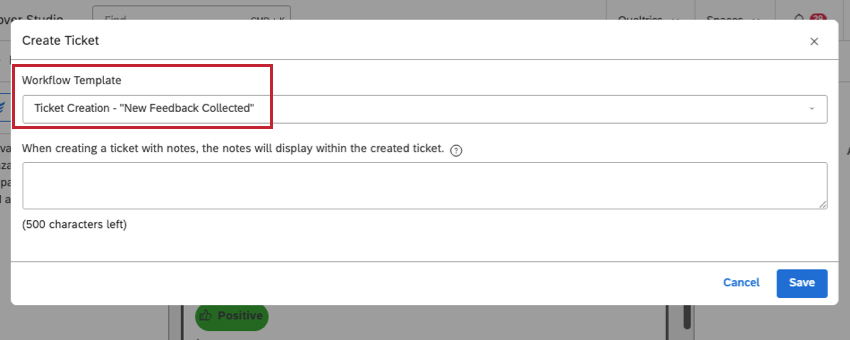
- Escolha um tipo de alerta:
- Alerta textual: essa opção permite que você inicie fluxos de trabalho no Qualtrics com base nos alertas textuais Discover.
- Alerta do Tabela de pontuação: essa opção permite que você inicie fluxos de trabalho no Qualtrics com base nos alertas Discover tabela de pontuação do Discover. O alerta de tabela de pontuação que você deseja usar deve estar ativado em sua conta Discover.
Qdica: Leia mais sobre pontuação inteligente no Discover.
- Selecione um projeto XM Discover.

- Selecione o alerta específico de texto integral ou tabela de pontuação no qual você deseja basear seu fluxo de trabalho.
- Selecione os dados de alerta que você gostaria de transferir para o Qualtrics. Selecione os dados à esquerda e clique em Add (Adicionar).
- Clique em Salvar.
- Adicione condições ao seu fluxo de trabalho.
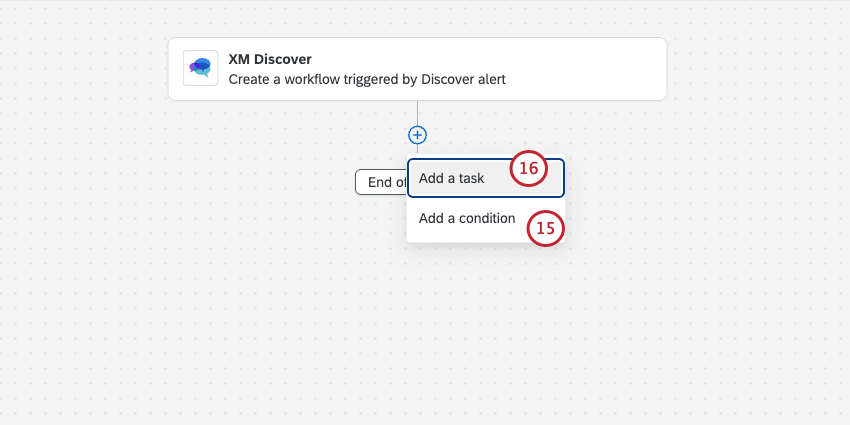
- Adicione tarefas ao seu fluxo de trabalho.
Criação de condições baseadas em campos de alerta
Depois de criar um evento de alerta, você pode adicionar condições e tarefas ao seu fluxo de trabalho. Se essas tarefas permitirem que você adicione texto transportado ( {a} ), você poderá incluir determinadas informações do XM Discover. Você também pode criar condições fluxo de trabalho a partir desses campos.
- Tipo de alerta: Se o alerta é um alerta literal, tabela de pontuação ou de métrica. Esses valores são estilizados em letras maiúsculas:
- VERBATIM
- PONTUAÇÃO
- MÉTRICA
- Tipo de criação: Como o alerta foi criado. Os alertas de métricas podem ser criados manualmente ou com uma assinatura. Todos os outros tipos podem ser criados por assinatura. Esses valores são estilizados em letras maiúsculas:
- ASSINATURA
- MANUAL
- Campos de dados do XM Discover: quaisquer atributos que você tenha escolhido transferir do XM Discover para o Qualtrics.
- URL Discover Document Explorer: Um link para os verbatims no explorador de documentos. Esse link exige que você faça login em uma conta XM Discover para poder visualizar os dados.
- Verbatims: Frases do verbatim que são relevantes para o alerta.
- notas: Basear as condições nas observações que você adiciona durante a criação manual tíquete.
Tíquetes
Uma das maneiras mais comuns de usar o evento XM Discover é criar tickets automaticamente no Qualtrics sempre que um alerta for acionado no Discover.
Depois que o XM Discover Evento for criado, você poderá adicionar uma tarefa de tíquetes ao seu fluxo de trabalho. Você pode até usar os atributos que adicionou do XM Discover como dados tíquete, informações exibidas no tíquete.
Para obter mais detalhes sobre a criação de tíquetes, consulte a página de suporte Tarefa de tíquetes . Para obter mais detalhes sobre como usar tickets no Qualtrics, consulte nossa documentação sobre tickets.